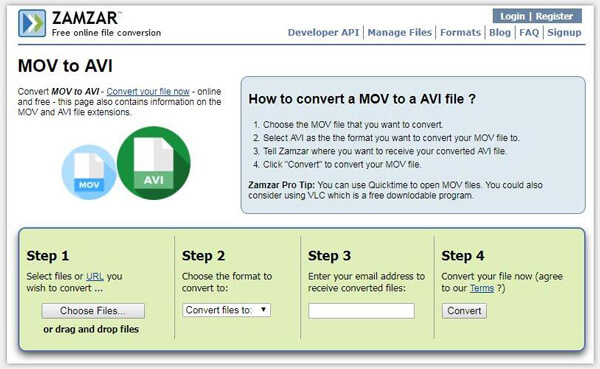A M4V fájl A formátumot az Apple fejlesztette ki, amelyet filmek, TV -sorozatok és zenei videók tárolására használnak az iTunes Store -ban. Tehát szüksége van egy M4V Converter szoftverre, hogy az M4V fájlokat eszközbarátabb formátumba, például AVI formátumba konvertálja.

Aiseesoft Total Video Converter a legjobb M4V-AVI átalakító, amely rendelkezik az M4V AVI -vé konvertálásának professzionális módjával, gyors átalakítási sebességgel és kiváló videohatással. Ez az M4V to AVI szoftver más értékes videószerkesztő funkciókat is kínál, mint például a videó fényerejének, kontrasztjának, telítettségének, a videó kivágásának és kivágásának beállítása, a kimeneti paraméterek beállítása, fájlok egyesítése, pillanatkép stb.
Ezenkívül ez az M4V-AVI-konverter a kívánt forrásvideóból kivonhatja a népszerű audiofájlokat, például AAC, AC3, AIFF, AMR, AU, FLAC, MP3, M4V, MP2, OGG, WAV, WMA.
1 lépés Indítsa el az Aiseesoft Total Video Converter alkalmazást
Telepítse és indítsa el az Aiseesoft Total Video Converter programot, majd adja hozzá az M4V fájlt a menüsor "Fájl (ok) hozzáadása" linkre kattintásával.

2 lépés Válassza ki a kimeneti formátumot és a célmappát
A „Profil” legördülő listában kiválaszthatja a kimeneti formátumot. Nyomja meg a "Tallózás" gombot a kimeneti fájlok célmappájának kiválasztásához.

3 lépés Állítsa be a professzionális paramétereket
Az egyes kimeneti formátumok kiválasztása után kattintson a "Beállítások" -ra a kimeneti video- és audio-paraméterek beállításához. A "Mentés másként ..." gomb segíthet a jól testreszabott profil fenntartásában.

4 lépés Indítsa el az M4V AVI konvertálását
Az összes paraméter beállítása után nyomja meg az "Átalakítás" gombot az M4V konvertálása AVI-ra. Néhány perc múlva látni fogja a kívánt AVI fájlt a célmappában.

A Convertfiles egy ingyenes, csodálatos online video konverter. És egyszerűen ezt a szoftvert is felhasználhatja az M4V AVI konvertálására.
1 lépés Csak a böngészőben kell megnyitnia a weboldalt.
2 lépés Ezután válassza ki a helyi M4V fájlt.
3 lépés Válassza az AVI-t kimeneti formátumként.
4 lépés Kattintson a Konvertálás gombra az M4V AVI konvertálás elindításához.
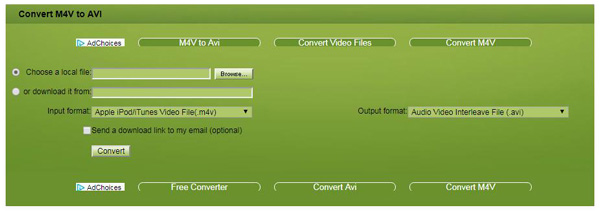
A Zamzar, mint a legjobb ingyenes m4v konvertáló szoftver, segíthet az m4v avi konvertálásában.
1 lépés Nyissa meg a Zamzar ingyenes online konvertert a böngészőjében.
2 lépés Válassza ki a konvertálni kívánt fájlokat a helyi lemezről.
3 lépés Most válassza az AVI formátumot a Kimeneti formátum listából.
4 lépés Adja meg az e-mail címét az átalakított fájlok fogadásához.
5 lépés Kattintson a Start gombra az M4V AVI-ba történő konvertálásához, miután elfogadta a feltételeket ..